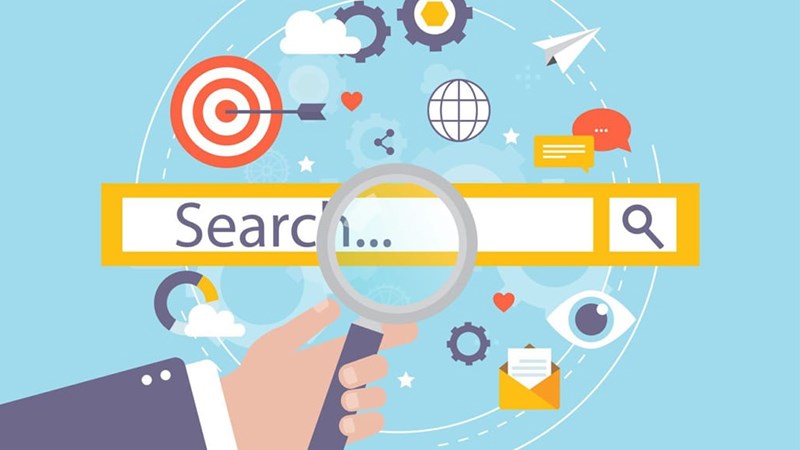Máy tính không truy cập được bộ nhớ thiết bị và cách khắc phục – friend.com.vn
Deprecated: trim(): Passing null to parameter #1 ($string) of type string is deprecated in /home/caocap/public_html/wp-content/plugins/fixed-toc/frontend/html/class-dom.php on line 98
Dưới đây là những nguyên nhân thường gặp nhất khiến cho máy tính không truy cập được bộ nhớ thiết bị, bạn có thể tham khảo và đưa ra giải pháp khắc phục cho từng trường hợp cụ thể.
Do cài đặt mặc định trên thiết bị không phù hợp
Mặc định, máy Macbook chạy macOS sẽ không truy cập được vào bộ nhớ của điện thoại Android. Trong trường hợp này bạn sẽ cần cài thêm ứng dụng Android File Transfer cho máy Mac để hai thiết bị “nói chuyện” được với nhau.
![]()
Xem thêm: Ép xung RAM có hại không? Có nên ép xung RAM cho laptop?
Do cổng kết nối có vấn đề
Thông thường, khi bạn kết nối bất kỳ thiết bị nào, dù điện thoại, máy tính bảng, dù là Android hay iOS vào máy tính bạn cũng sẽ thấy xuất hiện thông báo hoặc biểu tượng kết nối.
Nếu không thấy chuyện gì xảy ra, hoặc kết nối chập chờn thì bạn có thể nghĩ đến việc cổng kết nối bị lỏng. Trường hợp này thường xuyên xảy ra với cổng microUSB trên các mẫu Android.
Cách khắc phục: Bạn nên sử dụng một sợi cáp chất lượng tốt để thử lại.
Bạn chưa cấp quyền trên điện thoại
Thông thường, khi kết nối máy tính với các thiết bị di động, trên thiết bị sẽ hiển thị một thông báo. Bạn cần cho phép máy tính có quyền đọc bộ nhớ của thiết bị khi thông báo này hiện lên. Với những điện thoại hiện lên nhiều tùy chọn thì bạn nên đặt USB Mass Storage (Bộ nhớ USB), lúc này máy tính sẽ có toàn quyền truy cập vào bộ nhớ.
/fptshop.com.vn/uploads/images/tin-tuc/128833/Originals/M1.png)
Xem thêm: Cách kiểm tra RAM máy tính nhanh chóng và chính xác nhất
Lỗi điện thoại không kết nối được với máy tính do ADB
Lỗi này thường là do driver Android USB trên Windows. Bạn cần gỡ driver ADB để hệ thống tự động cài lại driver mới.
Cách gỡ driver ADB:
- Bước 1: Bạn kết nối điện thoại với máy tính theo cách thông thường. Thao tác chuột phải My Computer/This PC > Manage > Device Manager.
- Bước 2: Tìm đến Thiết bị Android > Chuột phải …ADB… > Uninstall. Một hộp thoại xuất hiện Uninstall > Nhấn OK.
/fptshop.com.vn/uploads/images/tin-tuc/128833/Originals/6(30).png)
Bạn chưa bật USB debugging – gỡ lỗi USB
Thông thường, khi kết nối điện thoại Android với máy tính sẽ có thông báo hiện lên cho bạn cấp quyền truy cập vào bộ nhớ thiết bị cho máy tính. Nhưng đôi khi thông báo này không hiện lên thì bạn có thể cần phải bật tính năng USB debugging – gỡ lỗi USB.
/fptshop.com.vn/uploads/images/tin-tuc/128833/Originals/3(184).jpg)
Để bật gỡ lỗi USB, bạn thực hiện như sau:
- Bước 1: Vào Cài đặt và tìm chọn mục hệ thống Hệ thống (System)
- Bước 2: Chọn Cài đặt nhà phát triển(Developer options) > bật Gỡ lỗi USB (USB debugging).
Nếu bạn không thấy tùy chọn cài đặt nhà phát triển, bạn có thể bật lên bằng cách vào Cài đặt > chọn Giới thiệu điện thoại(About phone) > tìm đến phần giới thiệu bản dựng nhấn vào đó 7 lần.
Trên đây là một số nguyên nhân chính khiến máy tính không truy cập được bộ nhớ thiết bị cũng như cách khắc phục vấn đề. Chúc các bạn thành công!
Xem thêm: Hướng dẫn set RAM ảo cho máy tính cài đặt Windows
- Share CrocoBlock key trọn đời Download Crocoblock Free
- Cung cấp tài khoản nghe nhạc đỉnh cao Tidal Hifi – chất lượng âm thanh Master cho anh em mê nhạc.
- Mua key win 10 bản quyền giá rẻ mới nhất 2022
- Kích hoạt chế độ Lost mode (mất) thiết bị trong ứng dụng Find My Thủ thuật
- Tốc độ tối đa cho phép ngoài khu vực đông dân cư – Bộ đề 600 câu
- Cách bật/tắt tính năng Protected View khi mở PowerPoint, Word, Excel
- TOP 10 website thiết kế card visit online miễn phí, đẹp, ấn tượng
Bài viết cùng chủ đề:
-
Hướng dẫn đăng ký bán hàng trên Now – Foody nhanh nhất
-
Cách chuyển dữ liệu từ máy tính sang Android – Download.vn
-
Tổng hợp khuyến mãi dung lượng Viettel – Data 4G Viettel cập nhật nhanh nhất – Khuyến mãi – Thuvienmuasam.com
-
Cách chuyển Google Chrome sang tiếng Việt – QuanTriMang.com
-
Nên mua iphone 6 plus hay 6s plus? – SOshop
-
7 cách tắt màn hình laptop Windows 10 – QuanTriMang.com
-
Cách gõ tiếng Việt có dấu bằng kiểu VNI, Telex trên điện thoại Android – Thegioididong.com
-
Cách chơi Vainglory trên PC bằng giả lập android BlueStacks
-
Cảnh nóng gây sốc bị chỉ trích nặng nề nhất trong phim gây nghẽn sóng HBO
-
Hướng dẫn biến thẻ nhớ thành bộ nhớ trong cho điện thoại Android – Fptshop.com.vn
-
Need for Speed: Hot Pursuit PC Free Download Full Version – Gaming Beasts
-
Tăng Follow Instagram Miễn Phí 2021 ❤️ Cách Free Hay Nhất
-
3 cách làm ông già Noel bằng giấy cực đơn giản – QuanTriMang.com
-
Cách cài Kali Linux trên VMware cực dễ, có GUI – QuanTriMang.com
-
Lỗi BlueStacks màn hình đen, fix lỗi màn hình đen trong Bluestacks, gi
-
Mua xe trả góp Winner X với thủ tục, lãi suất vay mới nhất 2021